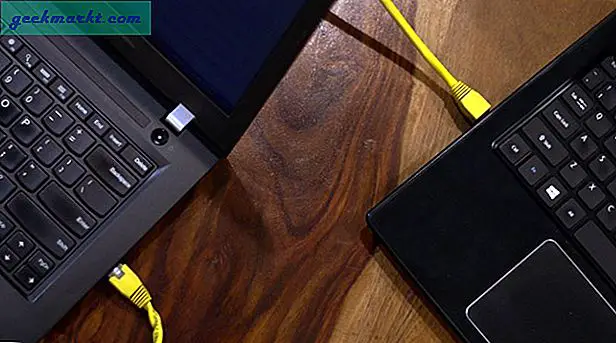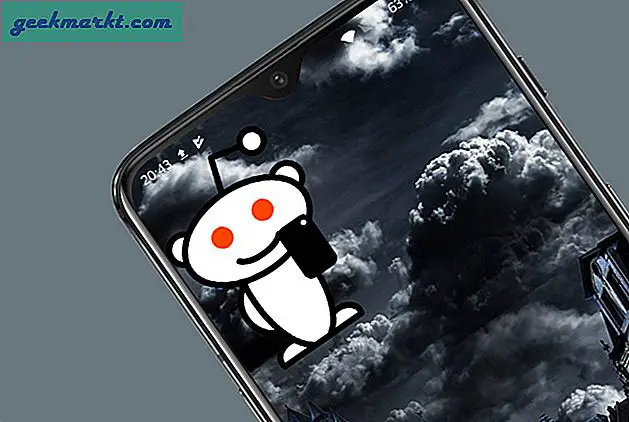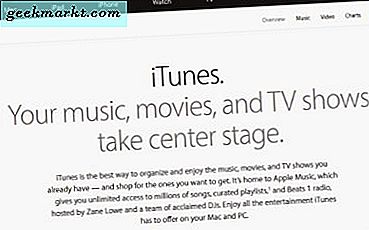Meskipun Google Spreadsheet tidak dirancang untuk berfungsi sebagai penghitung waktu atau pelacak waktu, Google Chrome dapat melakukan keduanya dengan cukup baik. Saya telah bekerja dengan beberapa bisnis kecil yang melacak waktu kerja atau jam yang dapat ditagih secara manual dan mereka telah menggunakan Google Spreadsheet untuk melakukannya. Beberapa dari Anda tampaknya melakukan hal yang sama jika kotak surat kami adalah apa pun. Satu pertanyaan yang Anda tanyakan kepada kami adalah jika Anda dapat menghitung waktu secara otomatis di Google Spreadsheet.
Ya, Anda bisa dan inilah caranya.
Ada beberapa cara untuk menghitung waktu di Google Spreadsheet tetapi yang paling banyak ditanyakan adalah menghitung waktu delta. Misalnya, Anda mengelola lembar waktu di Lembar. Kolom A memiliki waktu mulai Anda dan kolom C memiliki waktu akhir Anda. Anda dapat membuat Spreadsheet menghitung waktu secara otomatis di kolom lain. Selama Anda memformat sel dengan benar, ini akan menghemat Anda harus memasukkan waktu Anda secara manual setiap hari.
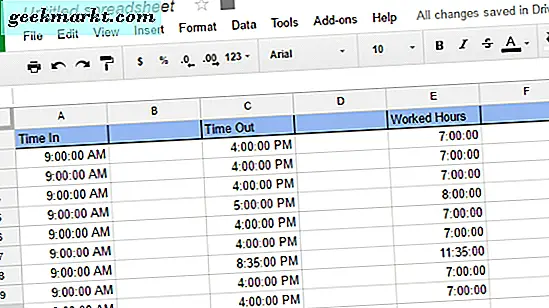
Hitung waktu di Google Spreadsheet
Mengukur delta waktu membutuhkan sel untuk diatur dengan benar sebelum melakukan perhitungan. Kolom waktu harus diformat sebagai waktu dan kolom durasi harus diformat seperti itu juga.
- Buka timesheet Google Anda.
- Pilih kolom waktu pertama, pilih tombol format '123' di menu dan pilih Waktu sebagai format.
- Ulangi untuk kolom kedua kalinya.
- Format kolom durasi sebagai Durasi dengan cara yang sama.
Sekarang kolom diformat dengan benar untuk menghitung waktu yang berlalu antara dua bagian data sel.
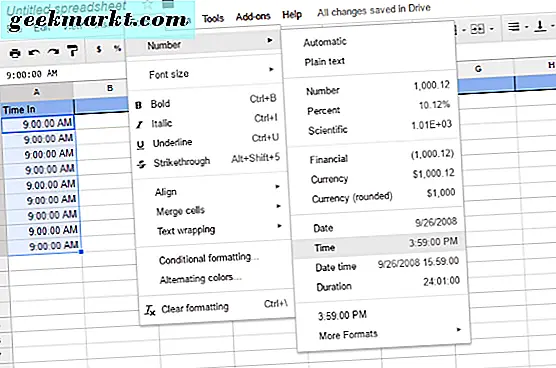
Dalam contoh gambar, Waktu Masuk dalam kolom A dimulai pada A2 dan Waktu Keluar di kolom C mulai C2. Waktu yang telah berlalu ada di kolom E. Perhitungannya adalah '= (C2-A2)'. Ini akan memberi Anda waktu yang telah berlalu di antara kedua sel dan menampilkannya sebagai jam.
Anda dapat mengambil perhitungan ini lebih lanjut dengan menambahkan tanggal juga. Ini berguna jika Anda bekerja dengan shift yang bisa mencapai 24 jam atau mencakup dua hari dalam satu shift. Jika ini kasusnya, Anda perlu menggunakan 24 jam jam di spreadsheet Anda untuk menyimpan perhitungan jika tidak akan ditampilkan sebagai jam negatif. Anda perlu menggunakan '* 24' untuk bekerja dengan itu.
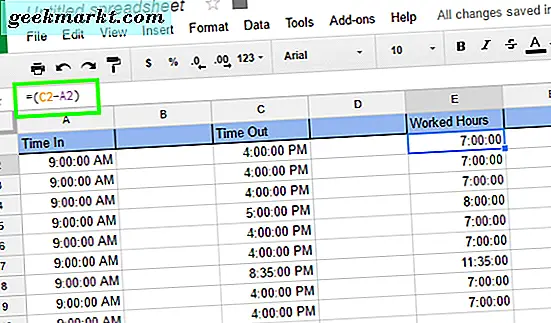
Seperti yang disebutkan di atas, Google Spreadsheet tidak dirancang untuk digunakan sebagai absen, tetapi dapat dikonfigurasi dengan mudah untuk melakukan hal itu. Pengaturan sederhana ini berarti Anda dapat melacak jam bekerja dengan cepat dan mudah. Meskipun dapat melewati tanda 24 jam, segalanya menjadi sedikit lebih rumit tetapi Spreadsheet masih dapat melakukannya.
Punya tips pelacakan waktu lain untuk Google Spreadsheet? Beritahu kami tentang mereka di bawah ini!